Oletko koskaan miettinyt, kuinka jotkut mp3-tiedostosi näkyvät albumikuvien kuvakkeen kanssa tavallisen mp3-kuvakkeen sijasta, kun selaat kovalevyllä olevaa mp3-kokoelmaa? Näkyykö kansikuva myös taustalla toistettaessa mp3-tiedostoa Windows Media Playerillä tai jollain muulla musiikkisoittimella?

Pikkukuva mp3-tiedostoista Windowsin Resurssienhallinnassa.
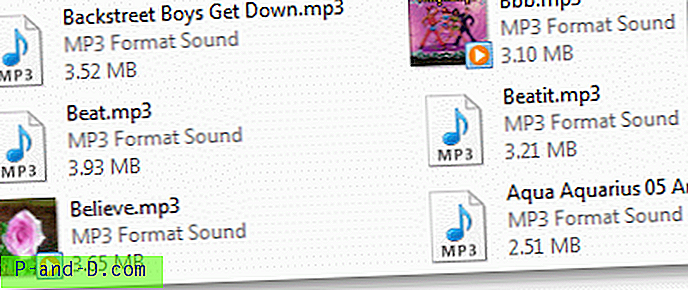
Pikkukuva voi tulla kyseisen kansion JPG-albumikuvien kuvista (erittäin piilotetut) tai kuhunkin mp3-tiedostoon upotetusta kuvasta. Jos joudut jostain syystä poistamaan mp3-albumikuvan / kuvat, määritä ensin Windows Explorer näyttämään piilotetut ja suojatut käyttöjärjestelmätiedostot. Käytä näitä vaiheita:
Käynnistä Suorita-valintaikkuna painamalla WinKey + R. Kirjoita hallintakansiot ja paina {ENTER}
Napsauta Näytä-välilehteä
Ota käyttöön Näytä piilotetut tiedostot, kansiot ja asemat
Poista Piilota suojattujen käyttöjärjestelmätiedostojen valinta (suositus)
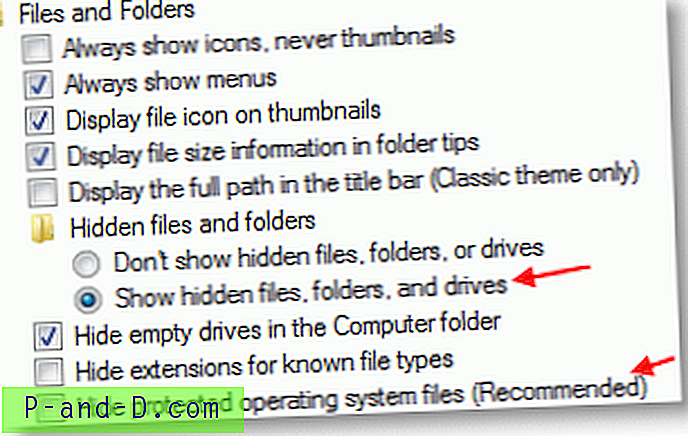
Napsauta OK.
Avaa kansio, joka sisältää mp3-albumin, ja poista AlbumArt_ { GUID } _Large.jpg, AlbumArt_ { GUID } _Small.jpg ja Folder.jpg kuvat.
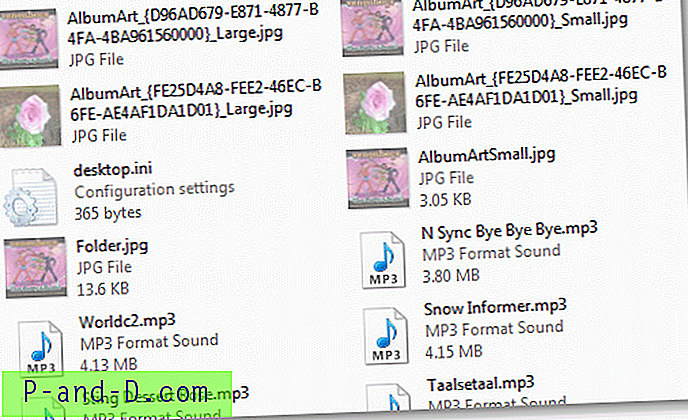
Albumin kuva näkyy edelleen?
Jos albumikuva näkyy yhä mp3-tiedostossa tai albumissa, se saattaa tulla MP3-tiedostoon upotettujen kuvien joukosta, ja niiden poistamiseen tarvitaan ID3-tunnisteeditori. Saatavana on useita ilmaisia tuotteita; Käytin Mp3tagia.
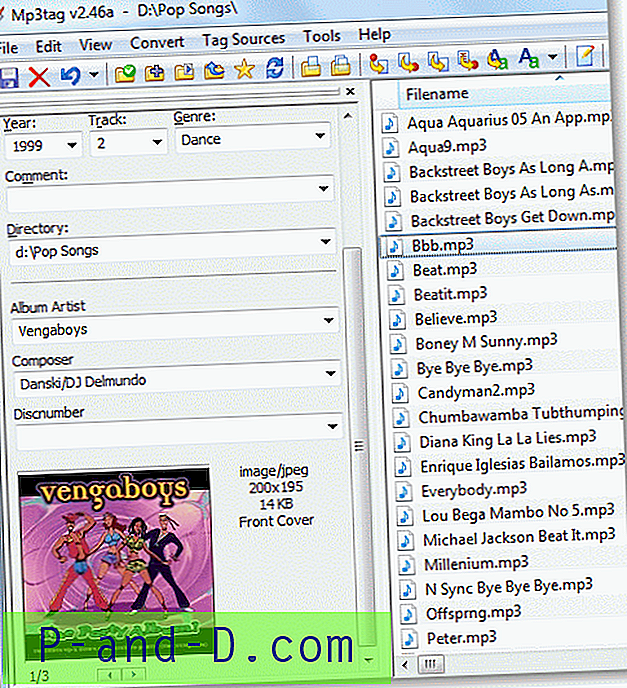
Selaa ja etsi mp3-tiedosto. Napsauta kuvaa hiiren kakkospainikkeella ja napsauta Poista kansi . Tee tämä jokaiselle kuvalle.
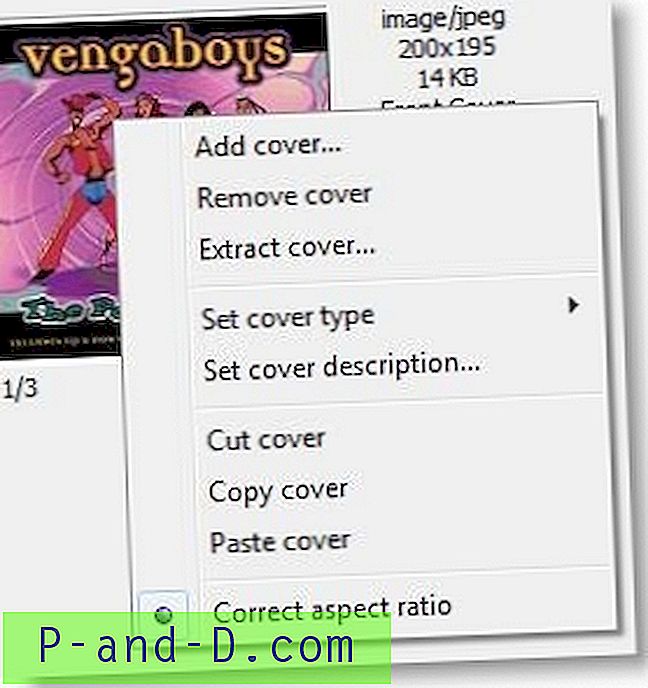
Tämän pitäisi poistaa kaikki albumikuvien kuvat mp3-tiedostosta.
Huomaa, että Mp3Tag -sovelluksella voit myös lisätä ylimääräisiä albumikuvien kuvia tai muuttaa "kuvan tyyppiä" (vrt. ID3org-sivuston kuvatyypit) kuvalle, joka on jo upotettu mp3-tiedostoon. Tässä on käytettävissä olevat vaihtoehdot.
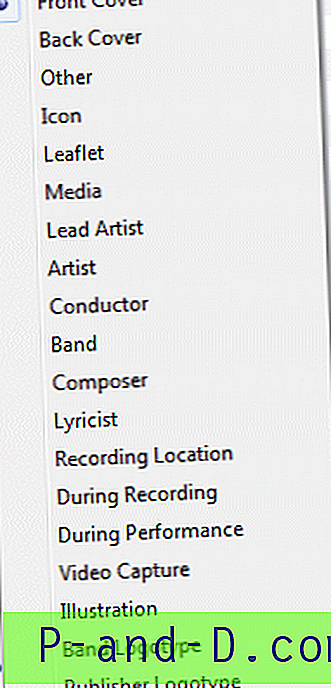

![[Korjaa] Windows-ominaisuuksien ottaminen käyttöön tai poistaminen käytöstä on tyhjä Windows 10: ssä](http://p-and-d.com/img/microsoft/556/turn-windows-features.jpg)

![[Korjaa] VBScript-tiedostot avautuvat Notepadilla](http://p-and-d.com/img/microsoft/702/vbscript-files-open-with-notepad.jpg)
